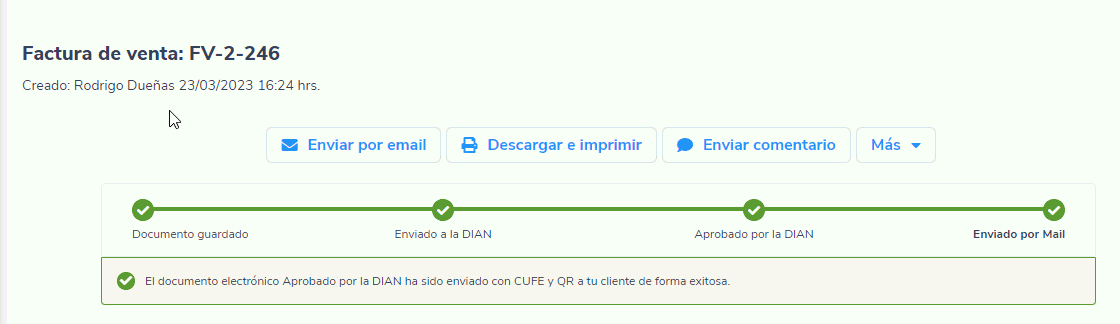A partir del 1 de mayo de 2024, la fecha de elaboración de tus documentos electrónicos (Factura de Venta, Nota Débito y Nota Crédito) deberá ser igual a la fecha de envío a la DIAN. De no ser así, será motivo de rechazo en la validación del documento.
Este impuesto aplica para la industria de licores, está conformado por un componente específico AD-Valorem y su base gravable es el precio de venta al público por unidad de 750 cc, sin incluir el impuesto al consumo o la participación, adicionalmente, se manejan dos tarifas 20% y 25%.
Este tipo de impuesto llegará a la DIAN cumpliendo con todos los requisitos normativos para facturación electrónica.
Paso 1: Configurar el manejo de impuesto Ad-Valorem
Para definir el manejo del impuesto Ad-Valorem, te diriges al ícono: ![]() (Configuración) – General – Organización – Perfil de la organización.
(Configuración) – General – Organización – Perfil de la organización.
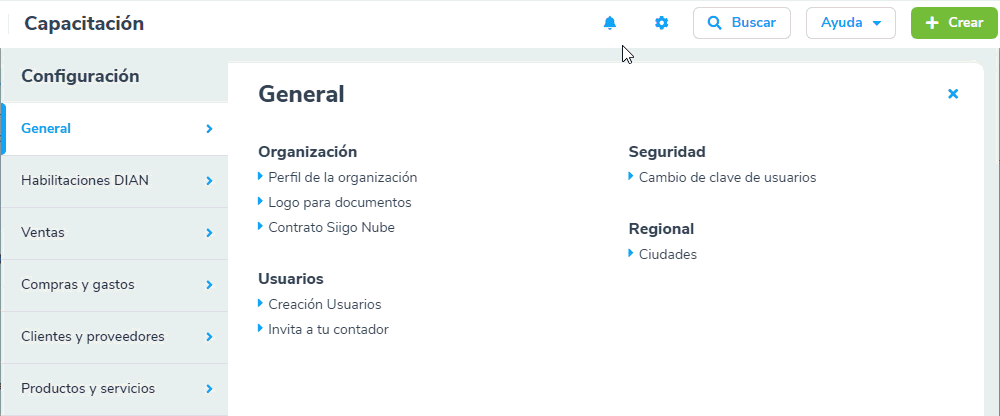
Al ingresar a esta opción, se te habilita la siguiente pantalla, donde te diriges a la sección Datos tributarios y realizas la marcación de la casilla Maneja impuesto Ad-Valorem (para industrias de licores).

Luego das clic en el botón ![]() que encontrarás en la parte superior o inferior de la pantalla, para que la información ingresada quede almacenada en el programa y posteriormente se crearán automáticamente estos impuestos.
que encontrarás en la parte superior o inferior de la pantalla, para que la información ingresada quede almacenada en el programa y posteriormente se crearán automáticamente estos impuestos.
Paso 2: Elabora tu factura electrónica de venta con Ad-valorem
Para elaborar una factura de venta electrónica con el manejo del impuesto Ad-Valorem, puedes ingresar por las siguientes rutas:
a. Te diriges al módulo de Inicio – Accesos directos – Crea una Factura electrónica.
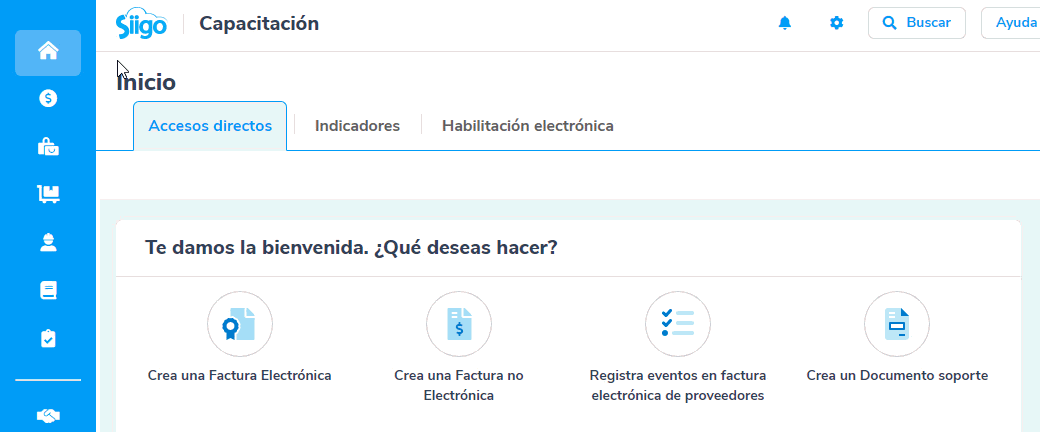
b. En la página principal con el botón ![]() – Proceso de ventas – Factura de venta.
– Proceso de ventas – Factura de venta.
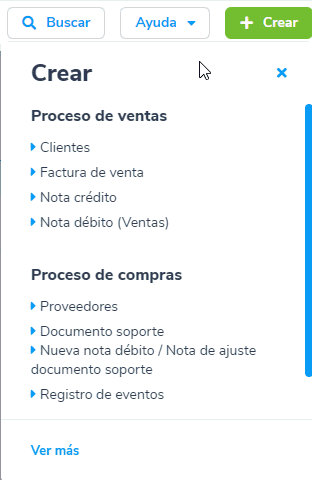
c. Ingresas por la opción de Ventas, luego en Documentos de venta seleccionas Nuevo documento de venta – Factura de venta.

Allí eliges el tipo de factura e incorporas toda la información que el sistema requiere en el encabezado.

Importante: El sistema verificará que el cliente seleccionado cuente con 3 o más dígitos en su identificación, de no ser así se generará el siguiente mensaje y no permitirá guardar el documento, con el fin de dar cumplimiento a la normatividad de la DIAN.
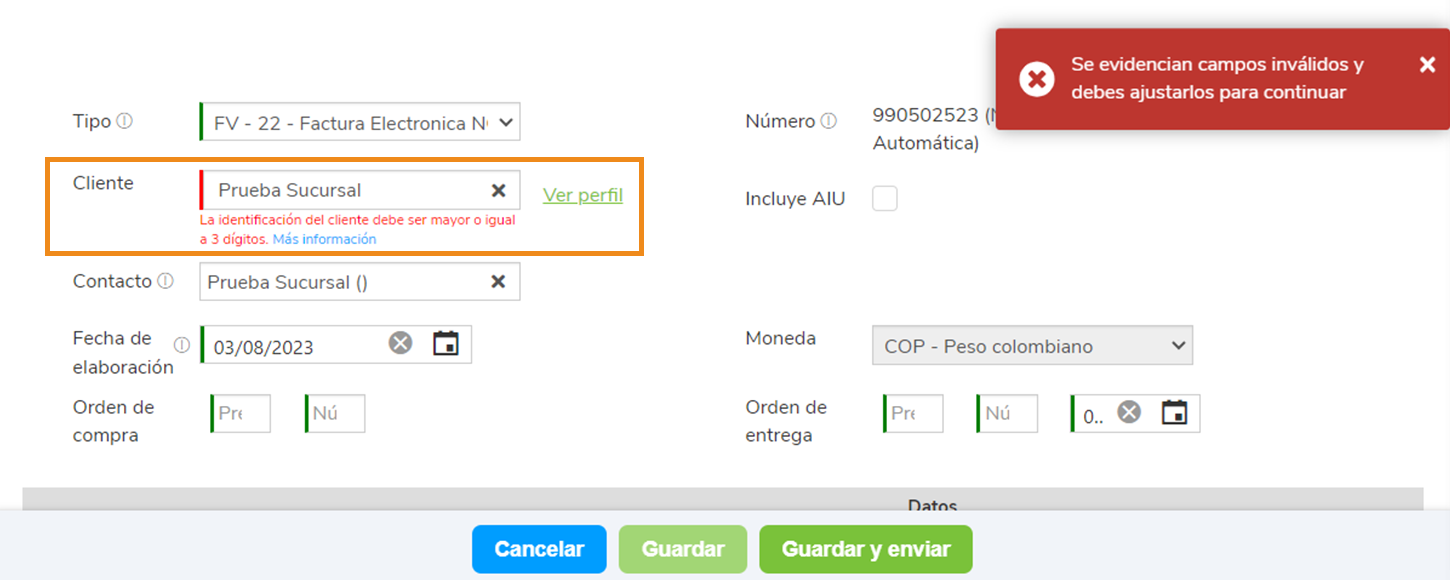
Aquí podrás dar clic sobre el nombre del cliente y ajustar el número de identificación desde la creación rápida.
Luego, cuando relaciones la información del producto das clic en el ícono ![]() de la casilla Impuestos y podrás seleccionar el impuesto Ad-Valorem.
de la casilla Impuestos y podrás seleccionar el impuesto Ad-Valorem.

Y visualizarás en los subtotales el valor correspondiente.

Relacionas la forma de pago de la factura.

Al finalizar la elaboración de la Factura de venta electrónica, das clic en el botón ![]() .
.
Importante: Cuando la factura electrónica de venta se encuentre pendiente por enviar o aprobar por la Dian, visualizaras el título y la marca de agua “Detalle de producto”, de esta manera:

Al ser aprobada por la Dian, observaras el documento con el formato asignado en la configuración, junto con las columnas definidas y los códigos electrónicos correspondientes.

Importante: Si no marcas la opción de impuesto AD-Valorem en el perfil de la organización, no se mostrará al momento de elaborar la factura de venta.
Adicional, en la parte superior podrás conocer el estado y en qué proceso se encuentra tu factura electrónica, hasta ser enviada por correo a tu cliente.